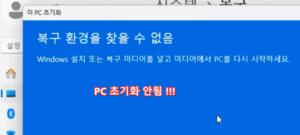네이버 블로그에서 사진을 저장하고 싶은데 원본사진을 다운로드하는 방법을 모르시는 분들을 위해 이 글 꼭 보세요. 네이버 블로그에서 사진을 저장하는 쉬운 방법은 3 가지가 있습니다. 각각의 방법에 대해 자세히 알아보겠습니다.
1. 우클릭으로 이미지 저장
먼저, 원하는 이미지 위에서 마우스 우클릭을 해보세요. ‘이미지 저장‘ 옵션이 있다면 클릭하시면 간편하게 사진을 다운로드할 수 있어요
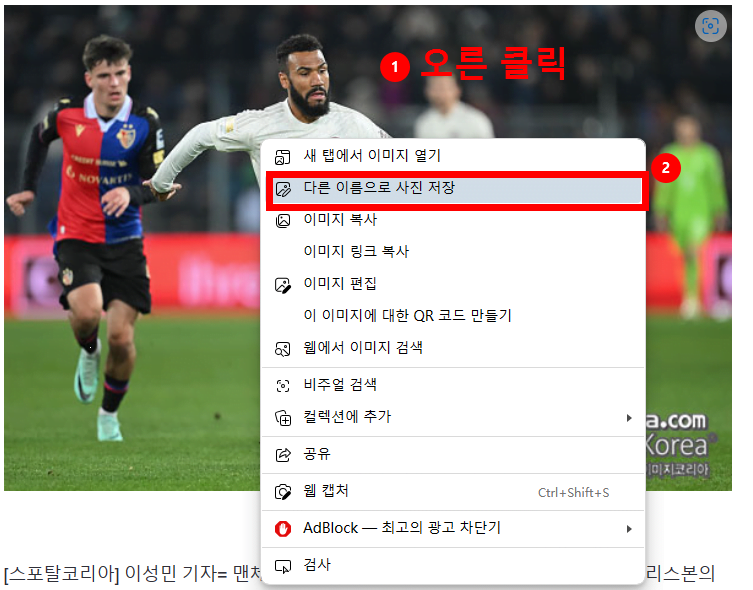
그 다음에 저장 하고 싶은 경로 선택하시면 됩니다.
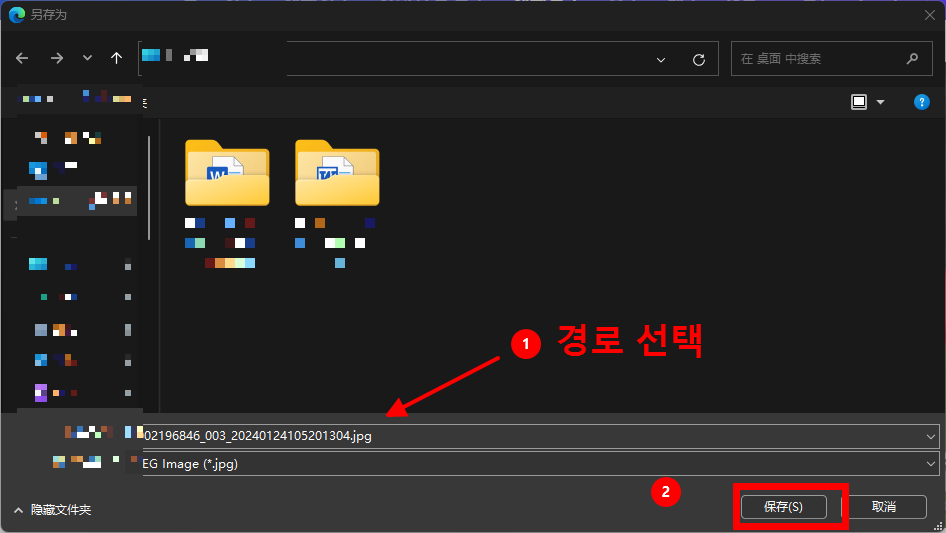
이 간단한 방법으로 원본 사진을 컴퓨터에 빠르게 다운로드할 수 있습니다
하지만 네이버 블로그에서는 마우스 우클릭 못하게 설정하고 있기 때문에 이미지 저장이 불가능할 확률이 높다고 생각합니다. 그래서 아래 방법은 참고하시면 됩니다.
2. 개발자 도구를 이용한 다운로드
브라우저의 개발자 도구[F12]를 열고 오른쪽 아이콘 누르세요
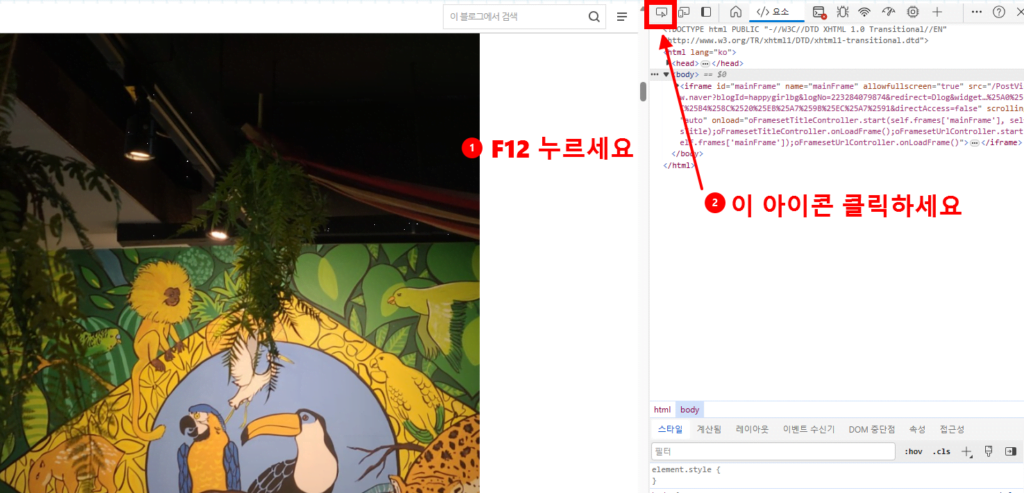
저장 하고 싶은 사진을 클릭하고 오른쪽에서 링크 나올겁니다.
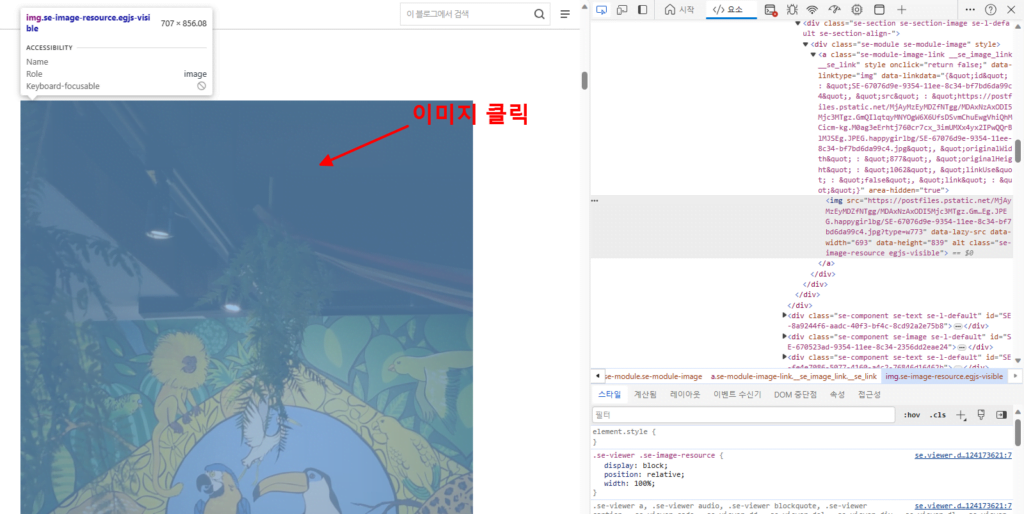
링크 더블클릭하고 위에서 사진 정보 보이실거예요
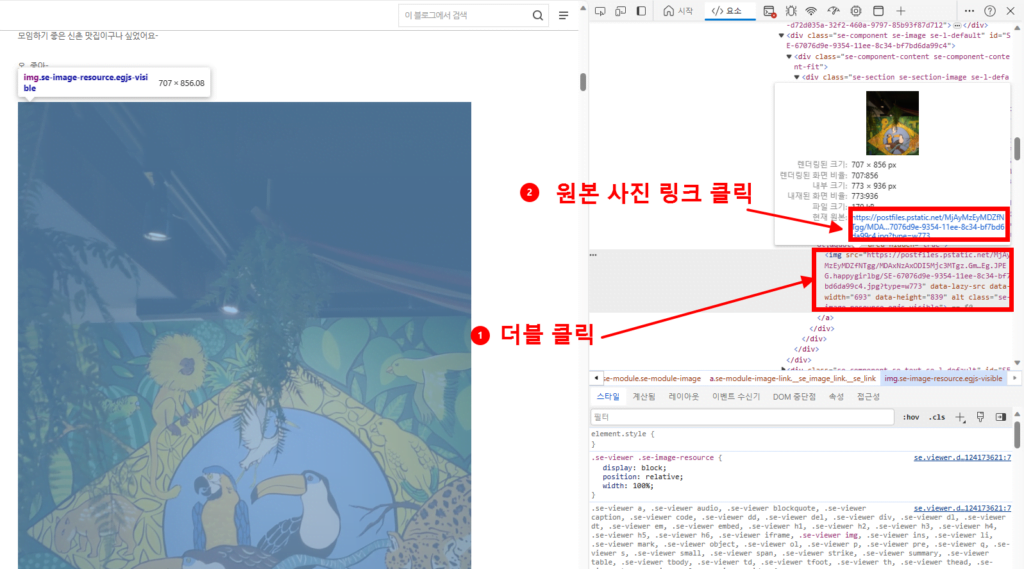
다시 링크 클릭하면 새창을 열게 되며, 우클릭하고 사진 저장할 수 있을겁니다.
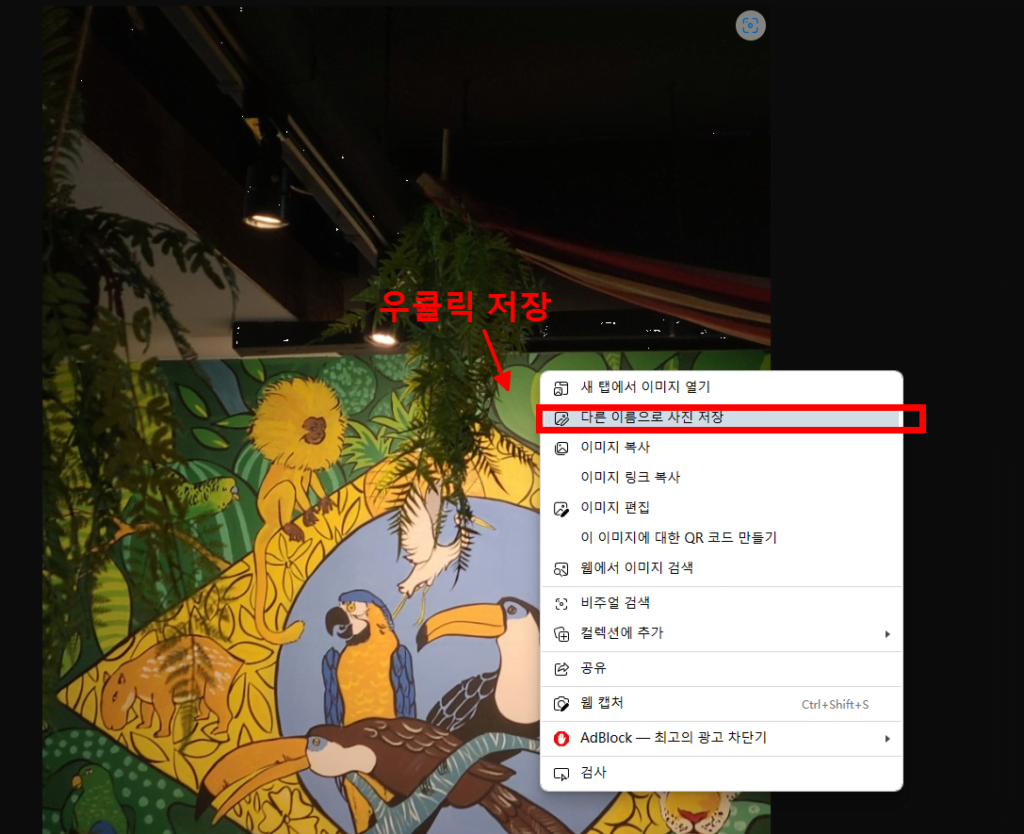
3. 스크린샷으로 저장
많이 귀찮고 사진을 직접 저장할 수 없는 경우, 컴퓨터 스크린샷 기능을 사용하여 원하는 이미지를 캡처할 수 있습니다. 이 방법은 원본 품질을 완벽하게 유지하지는 못하지만, 이미지를 빠르게 저장할 수 있는 간단한 방법입니다.
Windows 경우
키보드에 [Prt Sc] 누르시고 원하시는 사진 캡처하시면 됩니다.
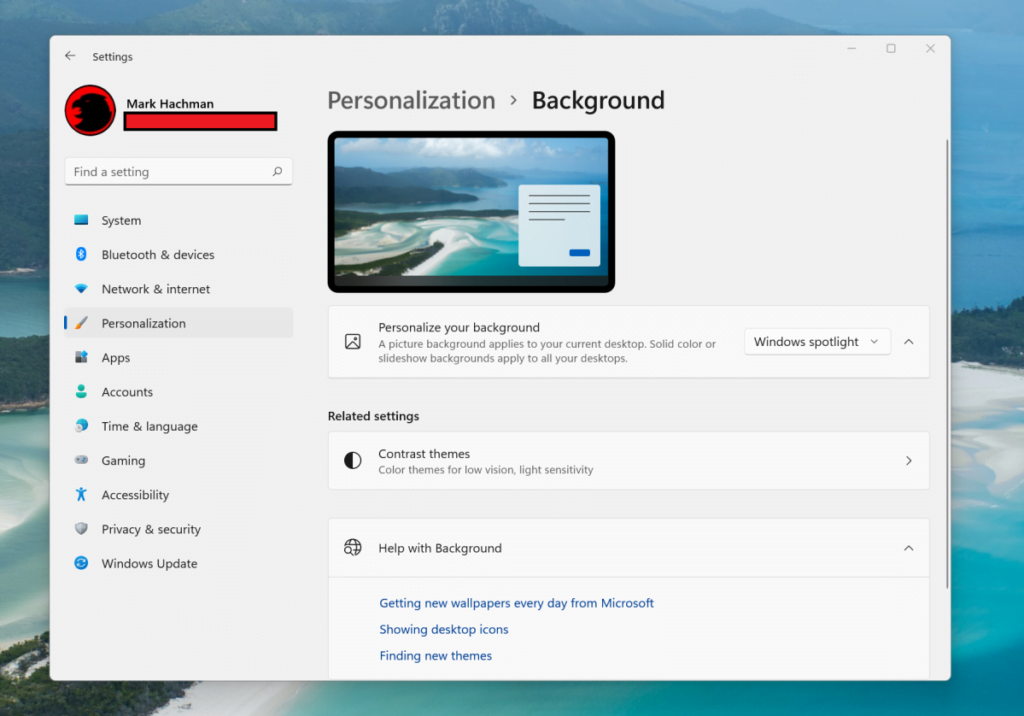
Mac 경우
[Shift-Command-5] 누르거나 Launchpad를 사용하여 스크린샷을 열고 도구를 이용하시면 됩니다.
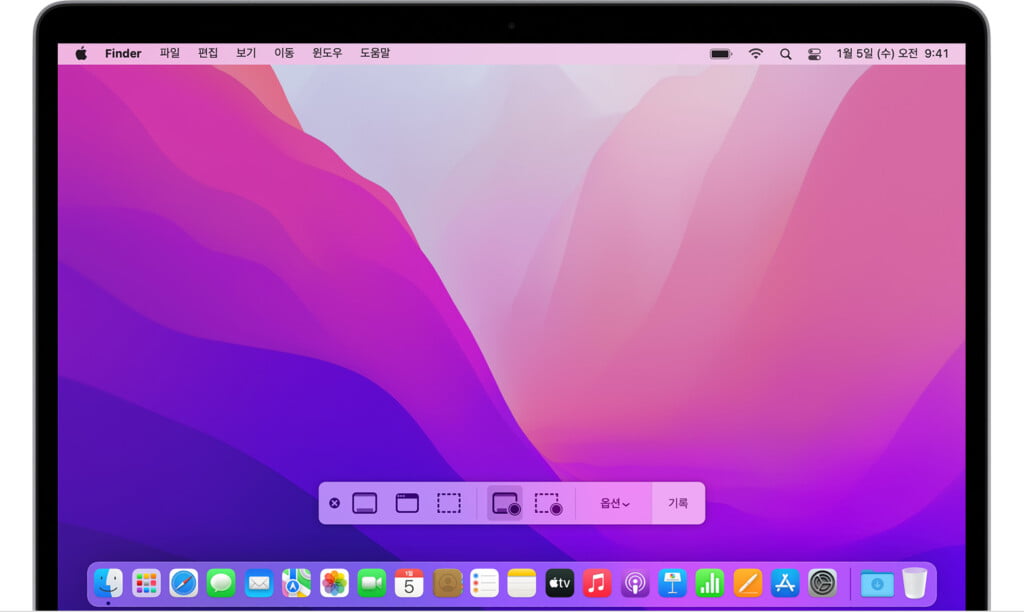
이상으로 네이버 블로그에서 우클릭 잠금이 설정된 사진을 저장하는 세 가지 방법을 알아보았습니다. 간단한 우클릭 저장부터 개발자 도구를 활용한 방법, 그리고 스크린샷을 이용하는 방법까지, 이제는 어떤 상황에서도 원하는 사진을 쉽게 저장할 수 있게 되었네요.
모든 방법이 항상 100% 효과적이라고는 할 수 없지만, 이러한 다양한 방법을 시도해보면 대부분의 경우에 원하는 사진을 얻을 수 있을 거예요. 무엇보다도 중요한 것은 사진의 저작권을 존중하는 것입니다. 저작권에 문제가 없는 경우에만 사진을 저장하시길 바랍니다.
조회수: 8395